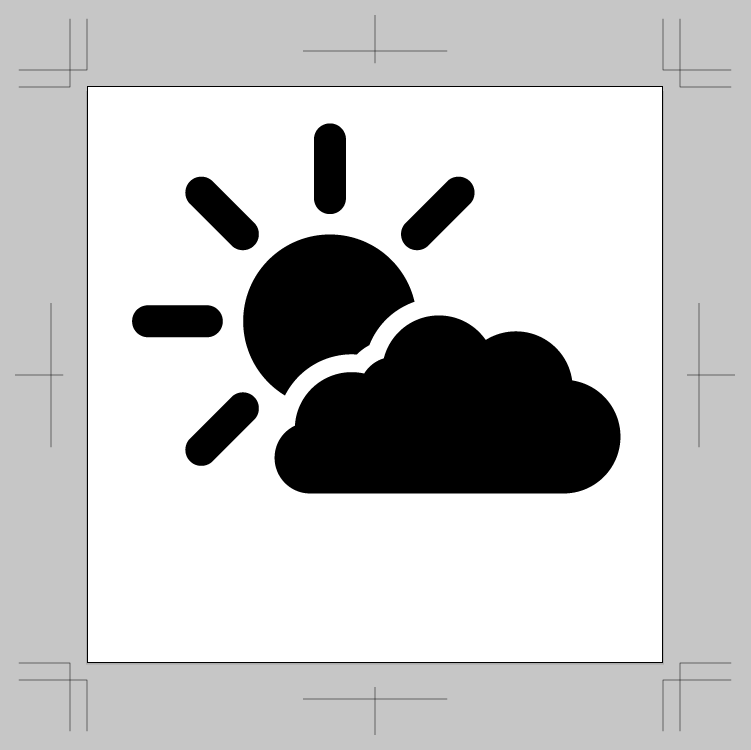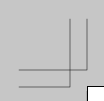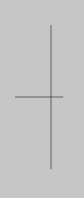はじめに
PDF を扱う iOS のアプリを作るにあたって PDF の知識が必要になったので、関連する情報をここにまとめました。トンボに関しては学校のデザイン講習でさらっと教わりましたが、やはり昔の印刷業から引き継いできているものなので、その辺りも多少なりとも理解する必要がありました。
背景にある目的が iOS SDK の Core Graphics フレームワークで PDF を描画する事にあるので、この記事では要点だけをまとめたいと思いますが、内容は特に iOS に限ったものではありません。
トンボ
トンボとは印刷物の位置合わせと裁断のキリトリ線の役割を果たす印のことで、トリムマークとも呼ばれます。このトンボの規格は日本と西洋では微妙に異なり、日本式は印が二重線なのが特徴です。Illustrator の日本語版では「日本式トンボ」が標準で有効になっています。これは環境設定から変更可能です。
この記事では日本式トンボを扱います。
角トンボとセンタートンボ
角トンボは四隅に配置されるトンボで、裁断位置を決定します。
センタートンボは各辺中央に配置されるトンボで、印刷物の中央線を決定します。中心に円が付くこともあります。このトンボの形が昆虫のとんぼに似ているのがトンボの由来のようです。
外トンボと内トンボと塗りたし
外トンボは角トンボの外側にある二本の線のことです。各四隅の外トンボ同士を直線で繋ぎ、裁断領域の外側に出来る領域を「塗りたし」と呼びます。印刷内容はこの塗りたしまで描画します。
塗りたしは文字通り塗りを足すための領域です。印刷内容を実際よりも一回り大きく描画しておき、最後に塗りたし部分を裁ち落とすことで隅々まで塗り残しのないきれいな印刷物に仕上げることが出来ます。塗りたしの幅(外トンボと内トンボの距離)は約3mmです。
内トンボは塗りたしを裁ち落とすにあたってそのキリトリ線を決定するための印です。外トンボと同様に、各四隅の内トンボ同士を直線で繋ぎます。
慣れていないと間違って外トンボで裁ち落としてしまうというのは稀によくあります。
用語の照らし合わせ
冒頭で述べた目的を達成するにあたり、ここが一番重要になります。
Core Graphics でも CGPDFBox として enum 定義されています。
Art Box
Art Box とは印刷内容のうち、実際に描画される領域を長方形で括った領域のことです。 PDF など DTP からの概念になります。
CGPDFBox では kCGPDFArtBox に相当します。
Trim Box
Trim Box とは内トンボを結んで作った領域で、塗りたしを裁ち落とした後の大きさを示す領域です。これが実際の裁ち落とし済み印刷物の大きさに相当します。
CGPDFBox では kCGPDFTrimBox に相当します。
Bleed Box
Bleed Box とは外トンボ同士を結んで作った領域で、塗りたしを含めたものになります。
CGPDFBox では kCGPDFBleedBox に相当します。
Media Box
Media Box とは紙の境界です。トンボも印刷内容もこの中に収めます。
CGPDFBox では kCGPDFMediaBox に相当します。
Crop Box
Crop Box とは描画内容を切り取るための領域です。Crop Box が設定されている PDF をビューアで開くとこの領域のみを描画します。
CGPDFBox では kCGPDFCropBox に相当します。
Illustrator でトンボ(トリムマーク)を追加する
Trim Box に相当する長方形を配置し、選択状態で効果(フィルタ)メニューから トリムマーク を実行します。
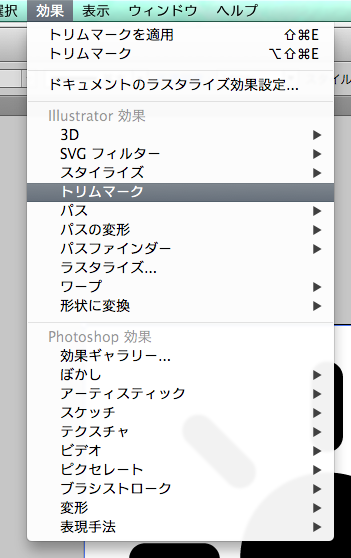
これにより角トンボとセンタートンボが追加されます。図では Media Box(アートボード、Illustrator における印刷可能領域)と Trim Box である長方形オブジェクトを同じ大きさにしたため、トンボが Media Box に収まっていません。印刷データとして出力する場合、これは本来は間違いです。
この PDF をグラフィックスコンテクスト上に描画する際に指定するオプションとしては、Media Box でも Trim Box でも同一となります。